Sida loo rakibo oo loo habeeyo kombuyuutar cusub Windows 11/10
Dejinta kombayutarka cusub ee Windows waa sahlan tahay, laakiin waa inaad xoogaa dadaal samaysaa oo aad xoogaa waqti siisaa. Mar walba waxaa jira shay muhiim ah oo aan tabayo. Qaar idinka mid ah ayaa laga yaabaa inaad dhawaan u guureen Windows 11/10 , adigana, waxay noqon doontaa boodi weyn. Maqaalkan, waxaanu ku wadaagaynaa jaangooyooyin ay tahay inaad habayso marka aad dejinayso PC Windows cusub.(Windows)
Sida loo sameeyo Windows 11/10 PC cusub

Kuwani waa qaar ka mid ah talooyinka aan raaco oo aan kula talinayaa qof walba inuu habeeyo kooda Windows 11/10 PC markii ugu horeysay. Laakiin dabcan, waxay dhammaan ku xiran tahay shuruudahaaga iyo baahidaada.
- Deji isku xirka internetka
- Ka saar barnaamijyada aadan rabin
- Ku rakib barnaamijyada aad u baahan tahay.
- Daar Windows Update(Run Windows Update) oo cusboonaysii software rakiban
- Ammaanka Windows(Windows Security) , Galitaanka Faylka La Xakameysan(Controlled Folder Access) yahay iyo Ilaalinta Ransomware(Ransomware Protection)
- Hubi in System Restore uu shaqaynayo
- Samee Kaabta Toos ah/Soo Celinta
- Samee warbaahinta USB bootable
- Habee Cusbooneysiinta Daaqadaha
- Habee dejinta Qarsoonaanta
- Deji OneDrive & Vault Private
- Daar Sense Kaydinta(Storage Sense) si aad si wanaagsan ugu maamusho booska
- Ku qas Daaqadaha inay xidho Apps marka la xidho(Shutdown)
- Ku xidh telefoonkaaga PC-gaaga
- Isticmaal Ultimate Windows Tweaker.
Kuma darin liiska, laakiin waxay kugu kici doonaan wax ka yar $50, waxaana jira kuwo badan oo bilaash ah.
Sida loo habeeyo kombuyuutar cusub Windows 11/10
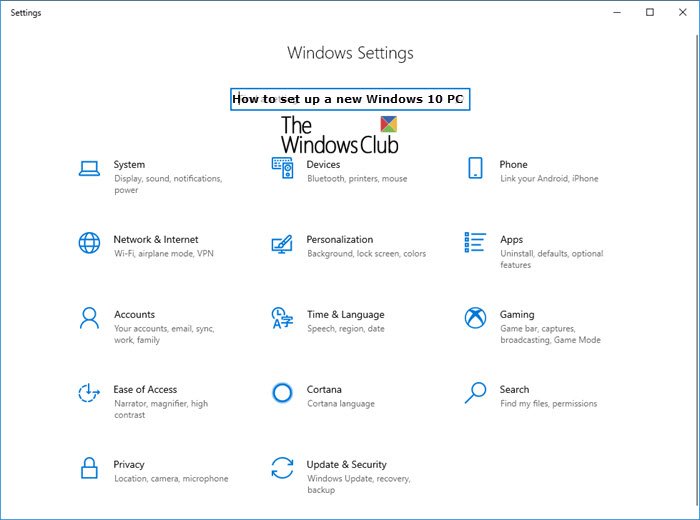
[Windows 10 Settings]
1] Deji isku xirka internetka
Marka hore, waxa fiican in la sameeyo isku xirka internetka(set up an Internet connection) . Habaynta Daaqadaha waxay badanaa waydiisaa in lagu xidho interneedka inta lagu jiro habaynta. Haddii aad isticmaasho fiilada ethernet , markaa uma baahnid inaad marto qaabayn dheeraad ah. Si kastaba ha noqotee, haddii aad ku xirto shabakad WiFi , raac talaabooyinkan
- Guji(Click) astaanta 'Globe' ee ku taal saxanka nidaamka .(System)
- Kumbuyuutarku wuxuu baari doonaa shabakada WiFi ee la heli karo . haddii ay kaaga hesho, ku dhufo.
- Geli(Enter) erayga sirta ah, hubi inaad saxdo "Si toos ah ugu xidhnow," ka dibna dhagsii badhanka isku xirka.
Haddii ay dhibaato kaa haysato ku xidhidhiyaha WiFi , ka dib raac hagahayaga si aad u xalliso dhibaatooyinka WiFi.(our guide to troubleshoot WiFi problems.)
2] Uninstall barnaamijyada aadan rabin
Daaqadaha waxa ay la socotaa barnaamijyo iyo abka hore loo rakibay. Dhammaantood faa'iido ma yeelan doonaan, markaa waxaad dooran kartaa inaad ka saarto barnaamijyadaas(uninstall those programs) .
- Tag Settings> Apps and Features
- Dooro abka ka dibna ka saar
Waxaan qornay casharro faahfaahsan oo ku saabsan sida aad gebi ahaanba uga saari karto barnaamijyada UWP ee Windows(completely uninstall UWP apps on Windows) .
3] Ku rakib barnaamijyada aad u baahan tahay
Talaabada xigta waa inaad ku rakibto apps-yada aad isticmaasho. Inta badan codsiyada internetka ayaa laga heli karaa, markaa waxa kaliya ee aad u baahan tahay waa inaad soo dejiso oo aad rakibto. Haddii ay jiraan furayaal hawlgelin, ka hel iimaylkaaga. Haddii aad haysatid Drivers USB drive ama CD, hubi inaad ku rakibto.
4] Ku socodsii Windows Update(Run Windows Update) oo cusbooneysii software rakibay
Markaad diyaar u tahay dejinta bilowga ah, waxaan aad kuugula talineynaa inaad socodsiiso Cusbooneysiinta (Update)Windows . Cusboonaysiintaadu waxay noqon kartaa mid duug ah, ama waxaa jira nooc cusub oo Windows ah . Marka taas la sameeyo, sidoo kale hubi inaad cusboonaysiiso dhammaan software-ka si gaar ah.
5] Ammaanka Windows(Windows Security) , Galitaanka(Controlled Folder Access) Folderka La Xakameysan yahay iyo Ilaalinta Ransomware(Ransomware Protection)
Aasaaska Amniga Microsoft(Microsoft Security Essentials) ayaa koray waxa aan maanta u naqaano Amniga Windows(Windows Security) . Waa fayras awood leh & xalka amniga kaas oo diyaar u ah dhammaan Windows 10 isticmaalayaasha bilaashka ah. Haddii aad isticmaalayso, iska hubi inaad habaynayso gelitaanka Folderka la kantaroolay si aad uga xannibto abka iyo software-ka gelitaanka galka fasax la'aan. Waxay hubisaa inay ka ilaaliso kumbuyuutarkaaga Ransomware.(safeguard your computer from Ransomware.)
6] Hubi in System Restore uu shaqaynayo
Habka Soo-celinta System-(System Restore) ka waxa loo dajiyay si toos ah. Si kastaba ha ahaatee, had iyo jeer waa fikrad wanaagsan in la hubiyo in System Restore uu karti yeesho(ensure that System Restore is enabled) . Waa waxa ugu muhiimsan, iyo habka ugu fudud ee dib loogu soo celin karo kombuyuutarku xaalad shaqo haddii uu noqdo mid aan shaqaynayn.
7] Deji (Set)Automatic Backup/Restore tooska ah
Daaqadaha(Windows) waxay bixisaa xal-guri ah oo lagu kaydiyo laguna soo celiyo faylalka, iyo qaybaha nidaamka . Waxaad samayn kartaa jadwal, dooro wadayaasha kaydinta, faylasha, iyo in ka badan. Hubi inaad had iyo jeer ku kaydiso faylalka wadista dibadda. Waxaan had iyo jeer soo jeedinayaa in la isticmaalo software gurmad ah oo xirfad leh(professional backup software) marka laga reebo waxa Windows ay bixiso.
8] Samee warbaahinta USB bootable
Warbahinta USB-ga ee(bootable USB media) la kabi karo ayaa had iyo jeer waxtar u yeelan doonta haddii kombuyutarkaaga ay la kulmaan dhibaatooyin bilow ah. Waxay kuu ogolaanaysaa inaad gasho habka soo kabashada horumarsan iyo cilad-bixinta Windows 10 . Adigoo isticmaalaya tan, waxaad u geli kartaa qaab badbaado leh, uninstall software-ka aan ka saarin qaabka caadiga ah, iyo sidoo kale isticmaal barta Soo celinta si aad u soo ceshato nidaamka.
9] Habee Cusboonaysiinta Daaqadaha
Windows 11 waxa ay heshaa hal cusboonaysiin weyn sanadkii iyo Windows 10 waxa ay heshaa laba cusbooneysiin oo waaweyn sanad walba, hadii aad aamminsan tahay in ay jabin karto Windows kaaga , ka dib waxa aad dooratay in aad hakiso Windows Updates(Pause Windows Updates) hadii aad rabto. Waxaa laga yaabaa inaad rabto inaad sidoo kale damiso Kordhinta Bixinta Cusbooneysiinta Windows .
10] Habee dejimaha Qarsoonnimada
Daaqadaha waxay soo bandhigaan jaangooyo badan oo gaar ah(Privacy) . Akhri tilmaantayada ballaadhan ee habaynta Qarsoonnimada ee Windows , ama waxaad isticmaali kartaa aaladaha Qarsoodiga ah ee bilaashka ah(free Privacy tools) sida Win Privacy , Tweeker Privacy Blackbird(Blackbird Privacy) , iyo in ka badan.
Akhri(Read) : Sida loo sameeyo Windows PC loogu talagalay dadka waayeelka ah(How to set up a Windows PC for senior citizens) .
11] Deji OneDrive & Vault Gaar ah
Markaad dejiso Windows , waxay kugu kicin doontaa inaad abuurto ama isticmaasho akoon Microsoft jira. (Microsoft)Markaad sidaa samayso, waxay keenaysaa isdhexgalka OneDrive . Waxaan si adag u soo jeedin lahaa in aad kaydiso faylalka aad ku hayso miiska , oo aad karti u siiso Private Vault. (enable Private Vault.)OneDrive Personal Vault waa galka 'sugan' ee gudaha kaydintaada OneDrive ee jirta halkaas oo aad ku dhejin karto ama aad dhaqaajin karto faylasha oo aad ku xidhi karto xaqiijinta 2-factor.
12] Daar (Turn)Sense Kaydinta(Storage Sense) si aad si wanaagsan ugu maamusho booska
Daaqadaha(Windows) waxay bixisaa nadiifiye gudaha ah oo ka takhalusi kara faylalka junk, faylasha ku jira Faylka Soodejinta(Downloads Folder) , qashinka dib-u- warshadaynta(Recycle) madhan , faylalka rakibaadda Windows ee hore, iyo in ka badan. (Windows)Waxa loo yaqaan Sense Kaydinta. Marka la shido, waxay si toos ah u shaqayn doontaa 30 maalmood kasta.
13] Ku qas Daaqadaha(Force Windows) inay xidhaan abka(Apps) marka la xidho(Shutdown)
Waxaan hubaa inaad tan hore ula kulantay. Daaqadaha(Windows) badanaa way xayirmaan sababtoo ah ma awoodaan inay xidhaan codsiyada socda. Gudaha Windows 11/10 , waxaad isticmaali kartaa khiyaanadan si aad ugu qasbeyso Windows inay xirto abka marka la xiro.
14] Ku xidh teleefankaaga PC-gaaga
App- ka taleefankaaga waa abka faa'iido badan leh si aad u aragto ogeysiisyada taleefankaaga Windows 11/10 . Waxaad heli kartaa SMS , u jawaabi kartaa, aqbal wicitaanada Bluetooth , la falgeli ogeysiisyada taleefanka, iyo in ka badan.
15] Isticmaal Windows Tweaker Ultimate(15] Use Ultimate Windows Tweaker)
Waxaad soo dejisan kartaa oo aad isticmaali kartaa freeware -keena la qaadan karo ee Ultimate Windows Tweaker(Ultimate Windows Tweaker) si aad u hagaajiso Windows si waafaqsan shuruudahaaga. Waxa kale oo aad soo dejisan kartaa qalabka bilaashka ah ee FixWin oo aad ku ilaaliso - haddii aad u baahan tahay inaad dayactirto qaar ka mid ah hawlaha PC-gaaga.
Waxaan rajeynayaa in talooyinka ay fududaayeen in la raaco, oo waxaad awooday inaad dejiso goobaha gudaha Windows 11/10 markaad bilawday.
Akhri wax la xidhiidha(Related read) : Sida loo isticmaalo Windows PC - Hagaha Bilowga .
Related posts
Sida loo tirtiro faylasha iyo faylalka gudaha Windows 11/10
Sida loo soo celiyo faylka tirtiray ee Recycle Bin gudaha Windows 11/10
Hagaha bilowga si ay u wanaajiyaan Windows 11/10 si loo helo waxqabad wanaagsan
Sida loo tuso qaybta Faahfaahinta gudaha File Explorer gudaha Windows 11/10
Sida loo isticmaalo Charmap iyo Eudcedit qalabyada ku dhex dhisan ee Windows 11/10
Sida loo hubiyo xidhitaanka iyo bilawga Log in Windows 11/10
Boostada iyo kalandarka abka way qaboojiyaan, burburaan ama kuma shaqeeyaan Windows 11/10
Sida loo beddelo darawallada adag ee gudaha Windows 11/10 oo leh Hot Swap
Talooyin iyo tabaha Browser Microsoft Edge ee loogu talagalay Windows 11/10
Sida loo sahlo ama loo joojiyo Win32 Wadooyinka Dheer ee Windows 11/10
Microsoft Intune miyaanay wada shaqayn? Ku qas Intune in ay isku xidho Windows 11/10
Dib u celi, dhaqaaq, ama tirtir PageFile.sys marka la xirayo gudaha Windows 11/10
Waa maxay faylka PLS? Sida loo abuuro faylka PLS gudaha Windows 11/10?
Sida loo suurto geliyo ama loo joojiyo astaanta abka Archive gudaha Windows 11/10
Qalabka dib-u-ciyaarista HDMI oo aan ka muuqanayn Windows 11/10
Shaashada Daaqadaha si toos ah ayay isu cusboonaysiinaysaa Windows 11/10
Sida loo isticmaalo Alarms and Clocks app ee Windows 11/10
Software-ka ugu fiican ee ISO Mounter ee bilaashka ah ee Windows 11/10
Kormeeraha baytari ugu fiican, falanqaynta & abka xisaabaadka ee Windows 11/10
Deji ama Beddel Ciyaariyaha Warbaahineed ee caadiga ah Windows 11/10
